Temas Relacionados
- 01 Cómo Particionar Disco Duro (incluyendo la unidad C) en Windows
- 02 Cómo Extender Volumen de Disco C
- 03 Unir Particiones de Disco Duro
- 04 Cómo Redimensionar Particiones bajo Windows 10/11
- 05 Cómo Recuperar Particiones Perdidas o Eliminadas
- 06 Cómo Eliminar Particiones de Disco Duro Windows 11/10/8/7
- 07 Cómo Ver Particiones Ocultas u Ocultar una Partición
- 08 Unir Particiones de Disco Duro Windows 7
- 09 7 Mejores Herramientas de Particionado de Disco
- 10 Mejores Gestores de Particiones Gratis para Windows
EaseUS Partition Master proporciona el asistente de recuperación de particiones para ayudarle a recuperar particiones eliminadas o perdidas de una manera fácil.
Utilice el botón de descarga que aparece a continuación para descargar este software de recuperación de particiones.
Paso 1. Paso 1. Abra EaseUS Partition Master y haga clic en "Recuperar partición". Seleccione el disco de destino con su partición perdida y haga clic en "Nuevo Escaneo".
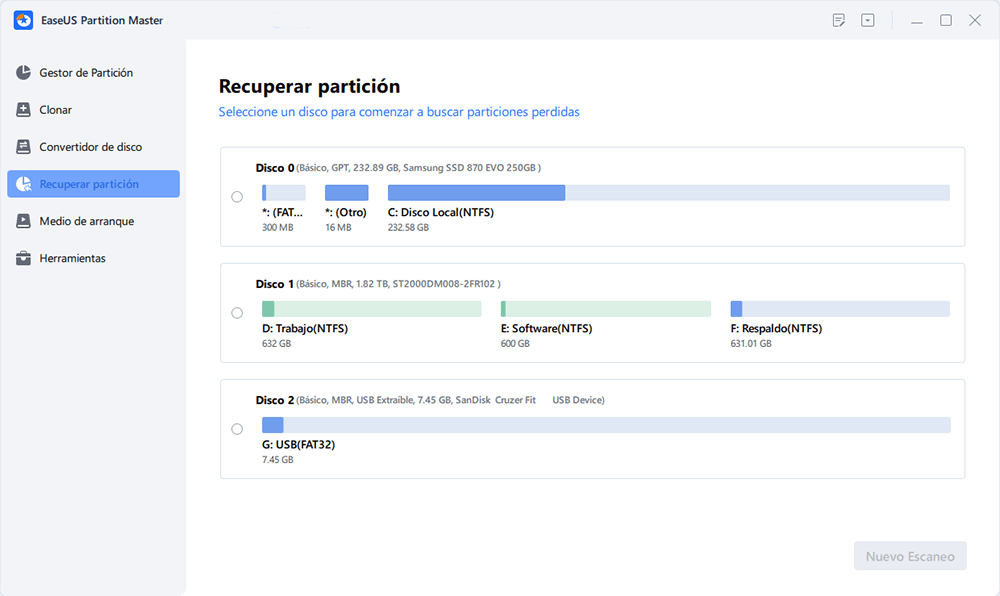
Paso 2. Espere pacientemente a que el software ejecute las operaciones de "Escaneo rápido" y "Escaneo completo". Marcará su partición eliminada como "Perdida" en la sección de Estado. Seleccione la partición perdida y haga clic en "Recuperar"
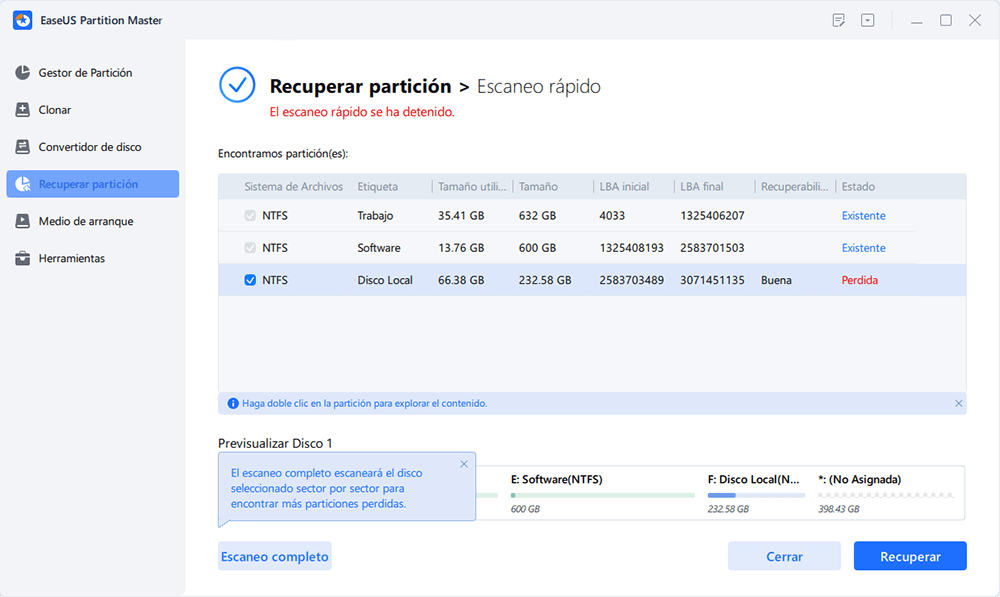
También puedes hacer doble clic en la partición que buscas para ver su contenido y hacer clic en "OK" para confirmar.
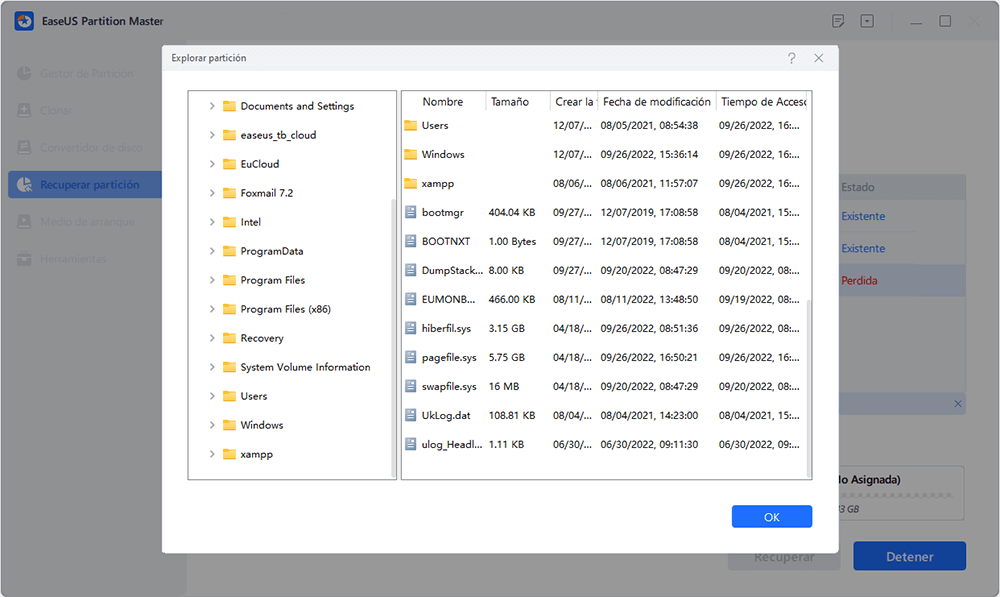
Paso 4. Al siguiente, se ejecutará la recuperación automáticamente. Espere con paciencia hasta que se complete la operación de recuperación de particiones.
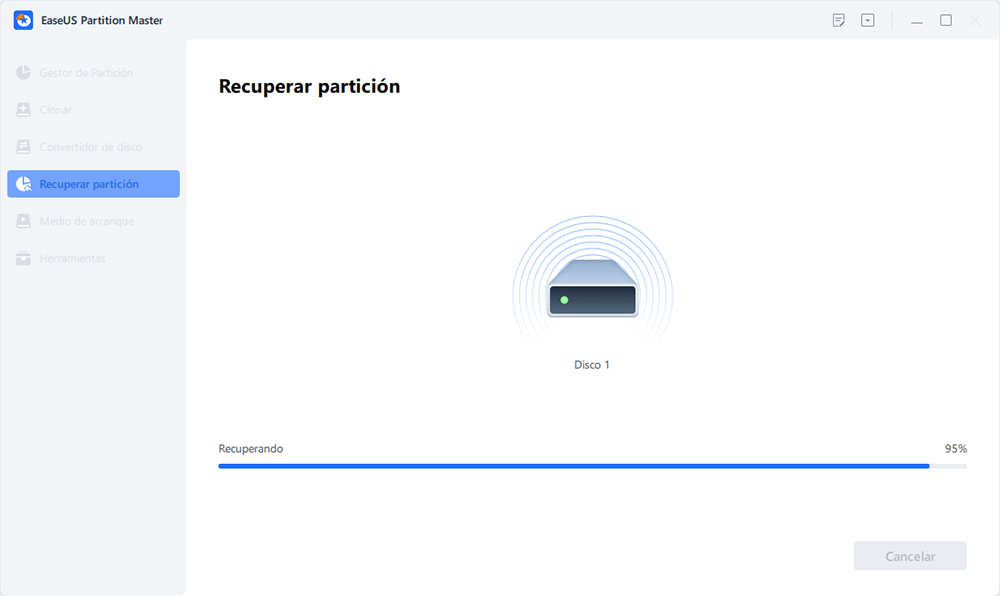
Además, EaseUS Partition Master también proporciona las funciones de gestión de particiones y copiar disco o partición, resolver sus problemas de conversión de disco MBR y GPT, etc.
¿Ha sido útil esta página?
Artículos Relacionados
-
Windows 10 Password Reset USB Descarga gratuita - Más fácil
![author icon]() Luis/2024/05/16
Luis/2024/05/16 -
Cómo utilizar el espacio libre no asignado en la Administración de discos | 2024 Tutorial Windows
![author icon]() Luis/2024/06/17
Luis/2024/06/17 -
Soluciones a Administración de discos no deja formatear, opción de formatear volumen en gris
![author icon]() Pedro/2024/06/17
Pedro/2024/06/17 -
Cómo fusionar dos unidades SSD [Guía completa en 2024]
![author icon]() Luna/2024/06/17
Luna/2024/06/17
